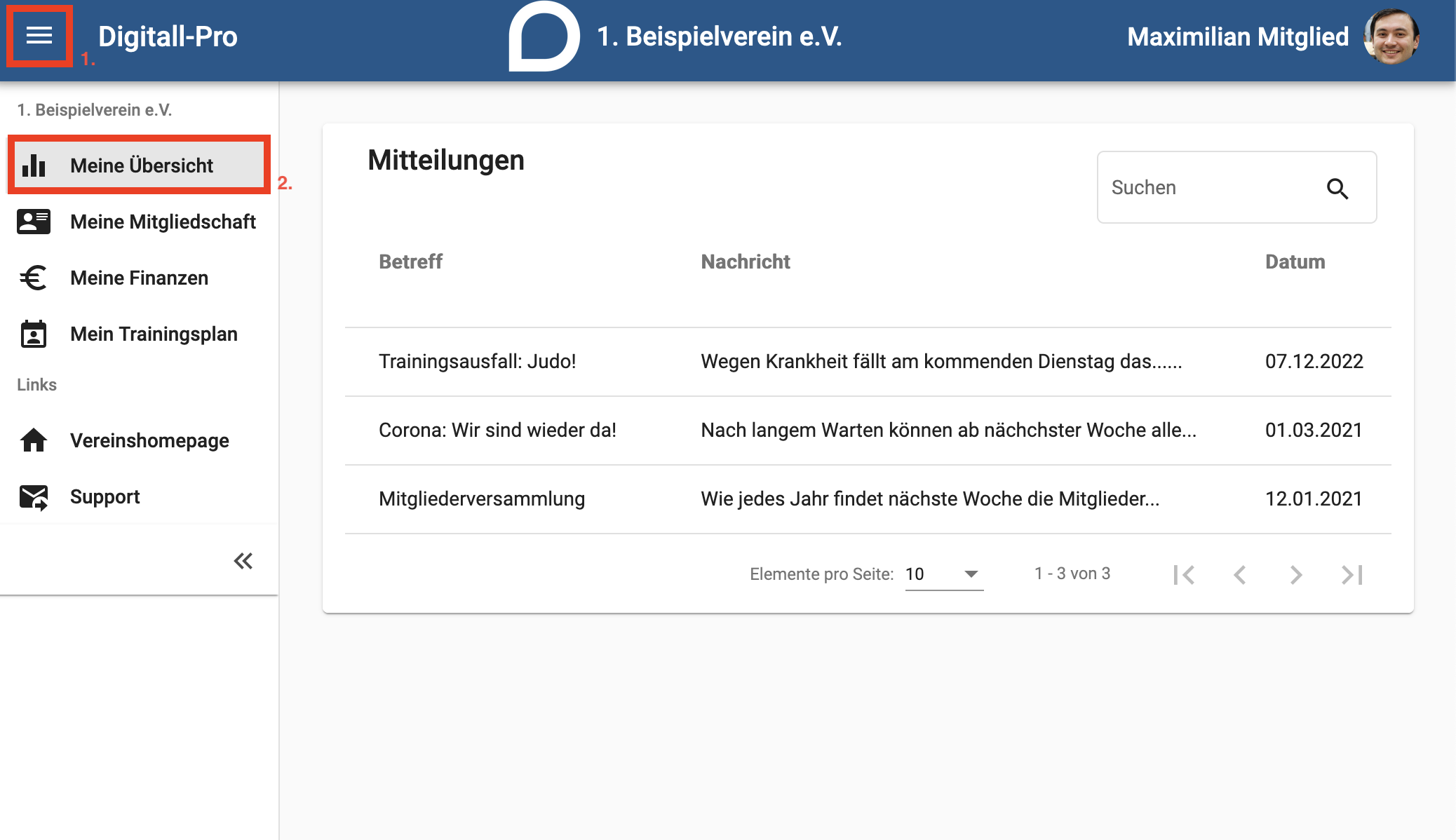Mitteilungen verwalten: Unterschied zwischen den Versionen
Keine Bearbeitungszusammenfassung Markierungen: Zurückgesetzt Visuelle Bearbeitung |
Markierungen: Manuelle Zurücksetzung Visuelle Bearbeitung |
||
| Zeile 4: | Zeile 4: | ||
==Anleitung== | ==Anleitung== | ||
#Öffne das Menü und klicke auf die Rubrik "Meine Übersicht".[[Datei:MitteilungenAnzeigen.png|zentriert|gerahmt]] | #Öffne das Menü und klicke auf die Rubrik "Meine Übersicht".[[Datei:MitteilungenAnzeigen.png|zentriert|gerahmt]] | ||
#Unter der Überschrift "Mitteilungen" findest Du alle neuen Informationen der letzen Wochen. Du kannst durch das Suchfeld nach bestimmten Mitteilungen suchen. | #Unter der Überschrift "Mitteilungen" findest Du alle neuen Informationen der letzen Wochen. Du kannst durch das Suchfeld nach bestimmten Mitteilungen suchen. | ||
#Wenn Du auf eine Mitteilung klickst, wird Dir diese vergrößert angezeigt. | #Wenn Du auf eine Mitteilung klickst, wird Dir diese vergrößert angezeigt. | ||
Bei Komplikationen melde Dich bei Deinem Verein. | Bei Komplikationen melde Dich bei Deinem Verein. | ||
Version vom 3. April 2023, 09:55 Uhr
Deine Trainer oder Dein Vereinsvorstand kann Dich auf der Vereinsseite über Neuigkeiten zum Vereinsleben informieren. Im folgenden zeigen wir Dir Schritt für Schritt, wie Du die Mitteilungen einsehen kannst.
Anleitung
- Öffne das Menü und klicke auf die Rubrik "Meine Übersicht".
- Unter der Überschrift "Mitteilungen" findest Du alle neuen Informationen der letzen Wochen. Du kannst durch das Suchfeld nach bestimmten Mitteilungen suchen.
- Wenn Du auf eine Mitteilung klickst, wird Dir diese vergrößert angezeigt.
Bei Komplikationen melde Dich bei Deinem Verein.